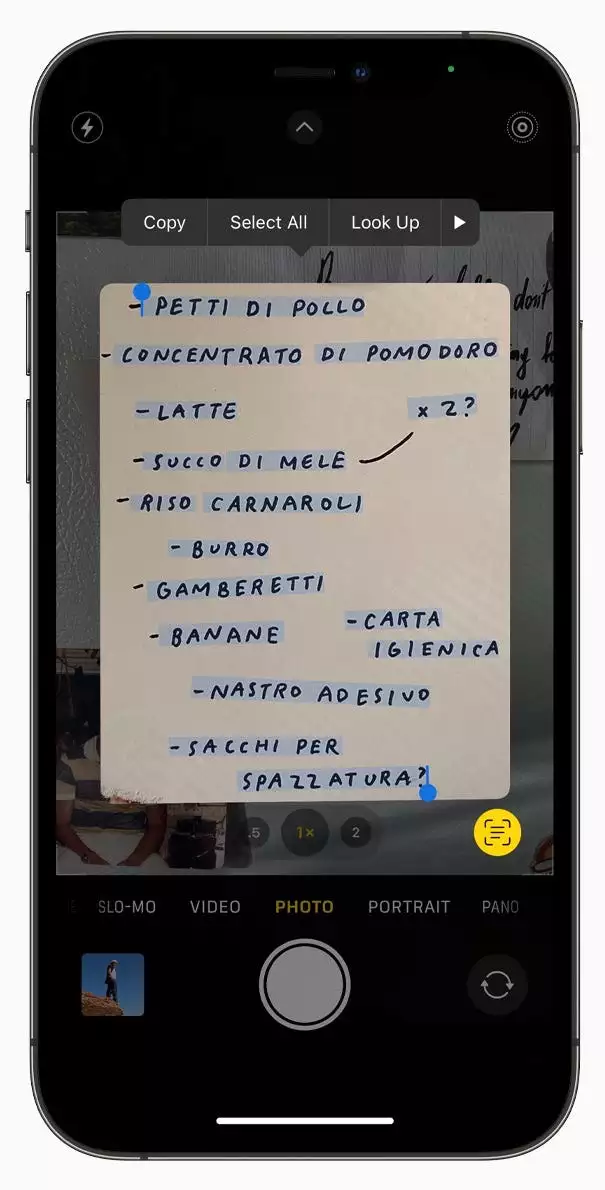当您想从屏幕截图中复制文本但必须自己手动输入时,这非常烦人。
这就是实时文本的用武之地——这项新的 iOS 15 功能可让您从您拍摄或保存在手机上的照片中提取任何文本。提取文本后,您可以将其粘贴到任何文本字段中。它非常适合快速共享地址、电话号码以及您不想手动输入的任何其他内容。
Live Text 可以处理打字和手写文本,并且可以理解英语、中文(繁体和简体)、葡萄牙语、法语、意大利语、德语和西班牙语。它适用于 2018 年或之后发布的任何 iPhone(或 iPad)。
以下是使用它的三种方法。
如何在照片应用程序中使用实时文本
首先,您可以在照片应用程序中保存的任何照片上使用实时文本。这包括屏幕截图、保存的照片和您自己拍摄的照片。
1.打开照片应用,找到一张带有文字的图片。
2.打开图片后,右下角会出现一个小方块图标。点击它。
快速提示:如果没有出现图标,请关闭照片并再次打开。如果它仍然不存在,请尝试将手指放在照片中的某些文字上。如果没有任何反应,Live Text 可能无法识别图片中的任何文字。
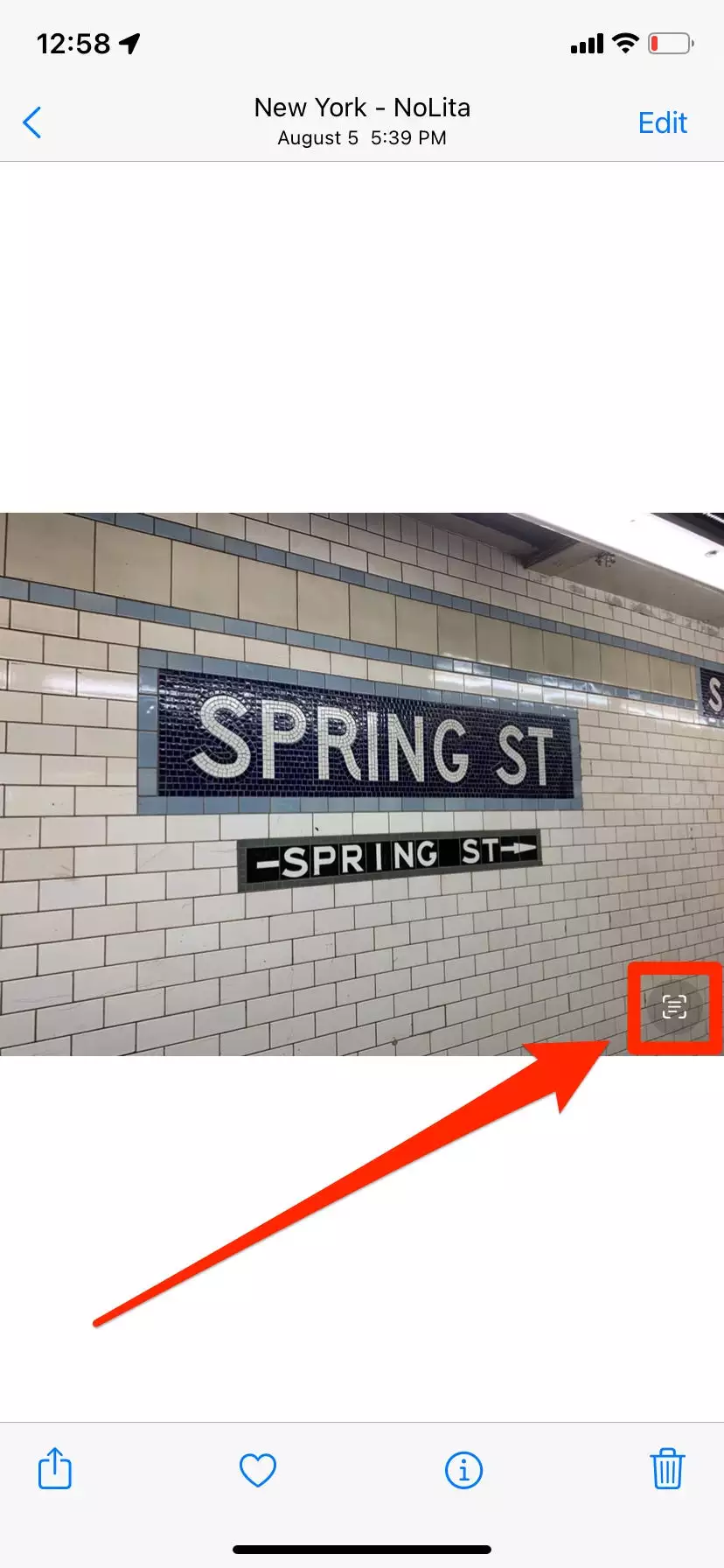
3.图片会变暗,除了图片文字周围的空间。您现在可以通过将手指按住以突出显示它来与文本进行交互。突出显示后,您可以复制、共享、翻译它等等。
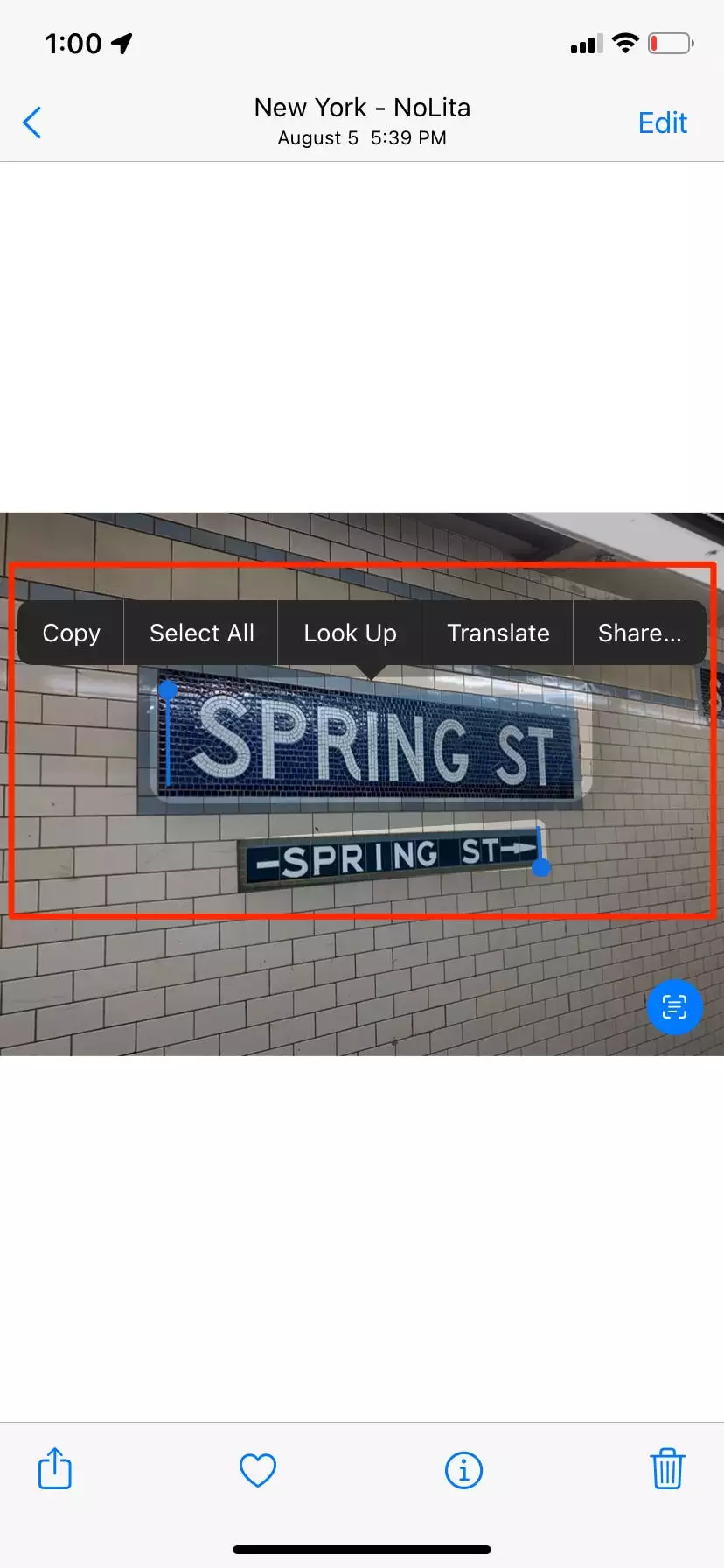
如果您复制文本,您可以将其粘贴到设备上的任何文本字段中。
您也可以对 Safari 网站上出现的图片进行本机操作。只需将手指点击并按住其中包含文本的照片即可选择该文本。
如何使用实时文本输入任何应用程序
如果您想快速扫描您在现实生活中找到的文本,您可以使用实时文本直接在任何文本框中输入内容。
1.打开您可以输入的任何应用程序,然后点击文本字段。
2.在出现的黑色弹出窗口中,点击扫描文本选项。它也可能只是显示为小方形图标。
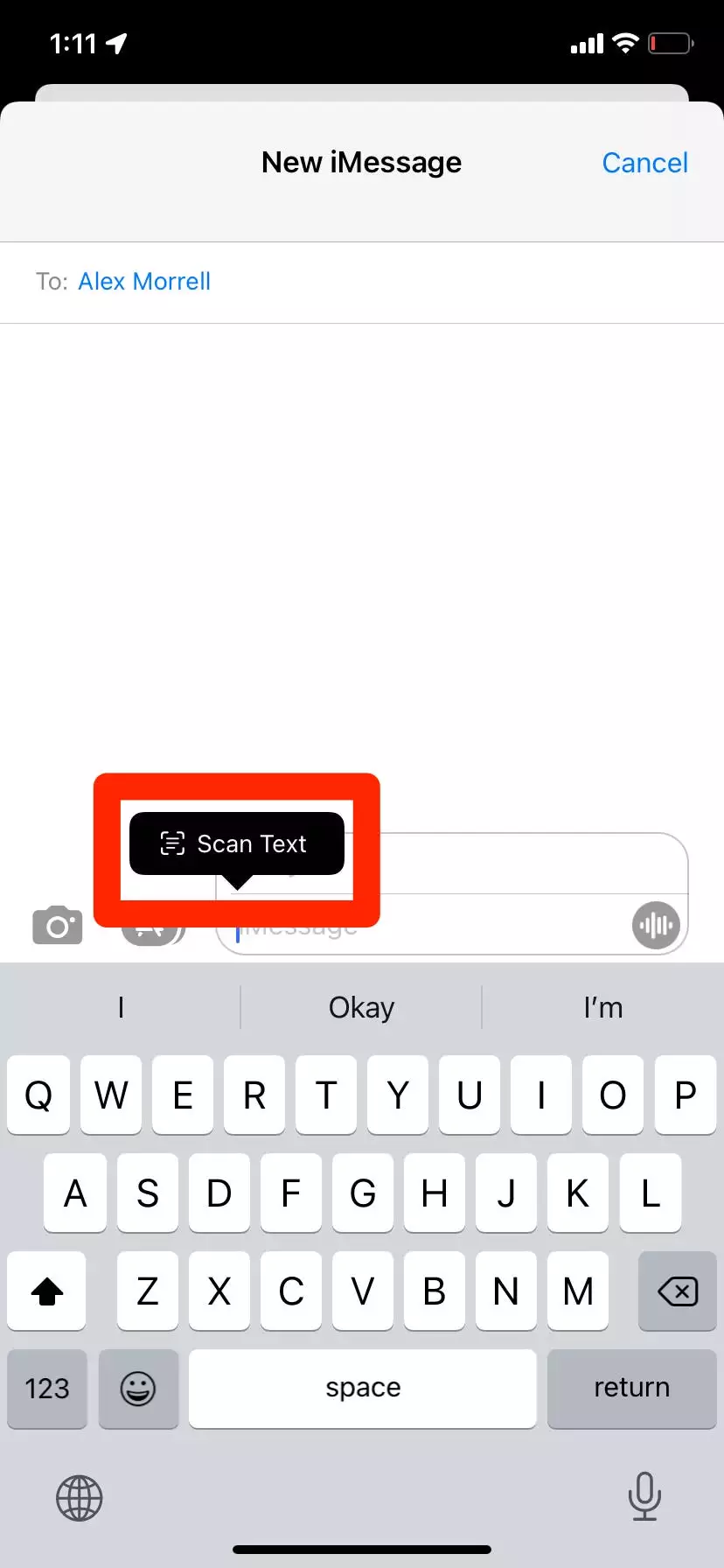
3.你的 iPhone 的相机会打开。将其指向您要使用的任何文本,然后在突出显示时点击“插入”。
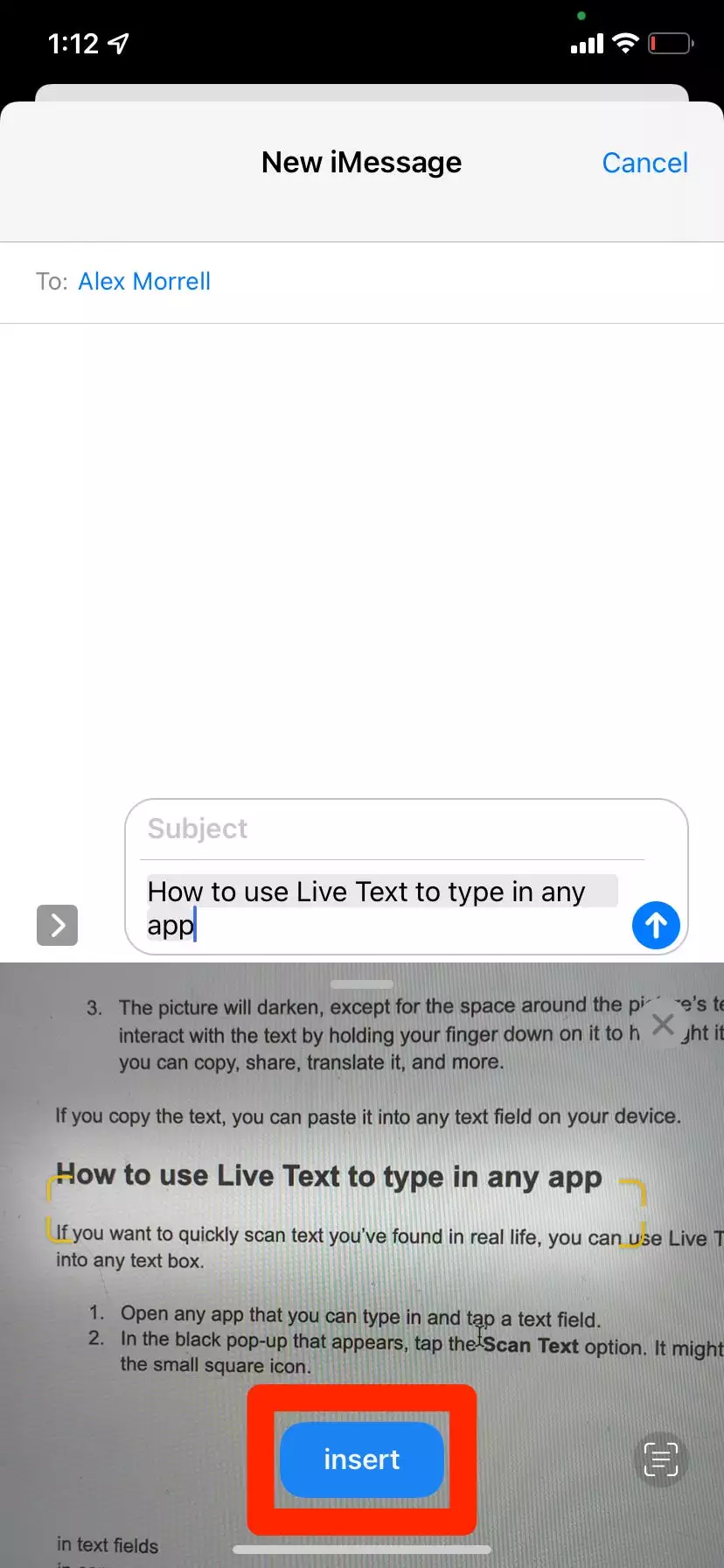
根据您尝试扫描的文本的格式,您可能需要尝试几次。
如何在拍照时使用实时文本
此功能让您只需将相机对准文本即可抓取文本。它可能不适用于某些较旧的 iPhone 型号。
1.打开您的相机应用程序并将相机对准一些文字。
2.当方形实时文本图标出现在角落时,点击它。
3.您的设备将突出显示文本。然后,您可以按住手指对其进行复制、共享或查找。